Cách Chuyển Qua File Pdf Dễ Như Trở Bàn Tay, Jpg Sang Pdf
Chuyển file Word (DOC, DOCX) sang PDF có 3 cách làm chính: 1 là chuyển Word sang PDF bằng tính năng Save As trong Word, 2 là dùng phần mềm chuyển file Word sang PDF, 3 là dùng công cụ trực tuyến. Trong bài viết này sonlavn.com sẽ hướng dẫn bạn thực hiện cả 3 cách.Với cả 3 cách chuyển đổi file Word sang PDF này, tài liệu PDF nhận được sẽ không bị lỗi font, miễn là tài liệu Word cũng vậy. Bạn nên chọn những font chữ phổ biến mà mọi phần mềm đều hỗ trợ như Times New Roman hoặc Arial để giảm thiểu, hạn chế tình trạng file PDF bị lỗi font sau khi chuyển đổi bạn nhé. Bạn có thể tham khảo bài viết này nếu đang tìm cách chuyển PDF sang Word.
Đang xem: Cách chuyển qua file pdf
Xem nhanh 4 cách chuyển Word sang PDF
1. Chuyển Word sang PDF trên Word 2016, 20192. Chuyển file Word sang PDF bằng Save As trong Word 2010, 20073. Chuyển Word sang PDF trực tuyến4. Phần mềm đổi Word thành PDF Advanced Word to PDF Converter
1. Chuyển Word sang PDF trên Word 2016, 2019
Trong Word tích hợp sẵn tùy chọn để xuất file Doc, Docx sang PDF. Bạn làm như sau:Bước 1: Bạn mở file Doc cần chuyển sang PDF, click vào FileBước 2: Chọn Export > Create PDF/XPS
Bước 3: Chọn thư mục lưu file trên máy tính.
2. Chuyển file Word sang PDF bằng Save As trong Word 2010, 2007
Bước 1: Hãy mở file Word cần chuyển rồi click biểu tượng Office góc trái, chọn Save As > PDF (trường hợp không thấy định dạng này, bạn hãy cài thêm tiện ích mở rộng Save as PDF)
Bước 2: Trong hộp thoại mới mở ra, bạn hãy đặt tên cho file PDF đồng thời sẽ có các tùy chọn cho bạn.Standard (publishing online and printing): Tối ưu hóa in ấn và phát hành trên mạng Internet.Minimum size (publishing online and printing): Tối ưu hóa dung lượng và phát hành trên mạng Internet.
Xem thêm: Cách Chuyển Ảnh Từ Facebook Này Sang Facebook Khác Trên Facebook
Open file after publishing: Sau khi hoàn tất quá trình chuyển đổi sẽ tự động mở file PDF đã được chuyển đổi.Ngoài ra, nếu bạn click vào nút Options… sẽ có thêm 1 số tùy chọn nâng cao:
Cuối cùng, hãy nhấn Publish để quá trình chuyển đổi file được bắt đầu.
3. Chuyển Word sang PDF trực tuyến
Bước 1: Bạn hãy truy cập vào trang Online Convert rồi nhấn Choose file để thêm file cần chuyển đổi hoặc có thể thêm bằng địa chỉ đường linkBước 2: Trong mục Optionals settings, bạn sẽ có 2 tùy chọnUse OCR: Nếu bạn có file tài liệu thuộc dạng công thức toán học, vật lý thì hãy tích chọn ô Optical character recognition.
Xem thêm: “Rich Kid” Ngọc Thanh Tâm Là Ai ? Tiểu Sử, Sự Nghiệp Của Nữ Diễn Viên
Source language: Tại đây, bạn có thể lựa chọn cho mình ngôn ngữ gốc để chuyển đổi sang.Sau đó, hãy nhấn Convert để tiến hành chuyển đổi.
4. Phần mềm đổi Word thành PDF Advanced Word to PDF Converter
Bước 1: Bạn theo link trên để tải và cài phần mềm vào máy tính. Từ giao diện của chương trình, bạn click vào Add File để chọn tập tin cần chuyển đổi:
Bước 2: Bạn chọn nơi lưu file chuyển đổi rồi nhấn Convert:Trên đây là 3 cách để chuyển nhanh file Word sang định dạng PDF.Chuyển đổi PDF sang Word trong Mac OS X Hướng dẫn chỉnh sửa file PDF bằng Word 2013Cách đơn giản để chuyển file Excel sang PDFHi vọng bài viết sẽ có ích với bạn!
Cách chuyển file ảnh JPG sang file PDF trực tuyến Khắc phục sự cố không thể chạy được file .exe Hướng dẫn in hai mặt giấy trong Word, PDF, Excel Tổng hợp phím tắt giúp xử lý văn bản nhanh hơn trong Microsoft Word 3 cách chuyển đổi file PRC sang PDF 8 phần mềm đọc file PDF miễn phí tốt nhất
Tổng đài 18001091 là gì? Xem Youtuber biến iPhone 8 bị hỏng thành iPhone 12 hoạt động tốt Đáp án đề thi THPT quốc gia 2021 môn Hóa full mã đề Cách tất toán tài khoản tiết kiệm online Vietcombank Đáp án đề thi THPT quốc gia 2021 môn Sinh Cách mở tệp MBOX bằng công cụ Mozilla Thunderbird Hướng dẫn chuyển file PDF sang Word không bị lỗi tiếng Việt 4 bước chuyển file MP3 thành nhạc chuông iPhone trực tuyến 6 phần mềm thay đổi giọng nói theo thời gian thực cho Discord, Skype, Steam
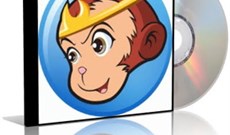
Convert DVD file thành MP4/H.264 với HD Decrypter và Handbrake Cách chuyển video MKV sang MP4 bằng VLC Media Player Chép CD, sửa các track bị lỗi Tải GOM Encoder: Phần mềm chuyển đổi video đa năng, mạnh mẽ dành cho PC Ứng dụng

Chat, Nhắn tin, Gọi điện

Zalo

Viber


Skype

Facebook Messenger

Line

Snapchat

Telegram

Mạng xã hội


Google Plus



Phần mềm Nhạc

iTunes

Spotify

VLC Media Player

Windows Media Player

KMPlayer

Tin học Văn phòng

Microsoft Word

Microsoft Excel

Microsoft PowerPoint

Microsoft Access

Google Docs

Google Sheets

Google Slides

Tài liệu PDF

Ứng dụng khác

Thủ thuật Email

Trình đọc email

Microsoft Outlook

Windows Live Mail

Mozilla Thunderbird

Web Email

Gmail

Outlook – Hotmail

Yahoo Mail

Lưu trữ – Chia sẻ

Youtube

Google Drive

Dropbox

iCloud

OneDrive

Google Photos

Trình duyệt Web

Google Chrome

Mozilla Firefox

Internet Explorer

Cốc Cốc

Apple Safari

Opera

Chỉnh sửa Ảnh

Adobe Photoshop

GIMP

Photoscape

Bộ gõ tiếng Việt

Unikey

Thiết kế – Đồ họa

Adobe Dreamweaver

Adobe Flash

Corel Draw

Nén và Giải nén

WinRAR

Phần mềm chuyển đổi

Hỗ trợ Download – Upload

IDM

Torrent

Ứng dụng FTP

Website – Blog

WordPress

Tumblr

Phần mềm giả lập

Bản đồ & Định vị

Google Maps Nhạc, phim, truyện online

Chỉnh sửa Video

Cắt Nhạc – Video

Thanh toán Online Phần mềm học tập

Cài đặt – Gỡ bỏ

Miễn phí – Giảm giá
Làng Công nghệ Tấn công mạng Chuyện công nghệ Công nghệ mới Trí tuệ nhân tạo (AI) Anh tài công nghệ Bình luận công nghệ Quiz công nghệ Công nghệ Ứng dụng Hệ thống Game – Trò chơi iPhone Android Linux Đồng hồ thông minh Chụp ảnh – Quay phim macOS Phần cứng Thủ thuật SEO Kiến thức cơ bản Raspberry Pi Dịch vụ ngân hàng Lập trình Dịch vụ công trực tuyến Dịch vụ nhà mạng Nhà thông minh Khoa học

Khoa học vui

Khám phá khoa học

Bí ẩn – Chuyện lạ

Chăm sóc Sức khỏe

Khoa học Vũ trụ

Khám phá thiên nhiên

Môi trường

Y học

Khảo cổ học

Phát minh khoa học

Câu chuyện Khoa học

Khoa học công nghệ

Ảnh đẹp Khoa học Điện máy Tivi Tủ lạnh Điều hòa Máy giặt Quạt các loại Máy hút mùi Bình nước nóng, Máy nước nóng Máy công cụ Cuộc sống Kỹ năng Món ngon mỗi ngày Làm đẹp Nuôi dạy con Chăm sóc Nhà cửa Kinh nghiệm Du lịch DIY – Handmade Tết Trung thu Cưới hỏi Halloween Mẹo vặt Giáng sinh – Noel

Tết 2021 Valentine Quà tặng Giải trí Là gì? Nhà đẹp

Video

Công nghệ

Cisco Lab

Microsoft Lab

Video Khoa học Ô tô, Xe máy

Tổng hợp Tiện ích
Giới thiệu | Điều khoản | Bảo mật | Hướng dẫn | Ứng dụng | Liên hệ | Quảng cáo | Facebook | Youtube | DMCA

















